'>

إذا رأيت خطأ OpenGL: 1281 (قيمة غير صالحة) في Minecraft ، لا داعي للذعر. هذا أحد أخطاء Minecraft الشائعة ويمكنك إصلاحه بسهولة تامة.
لماذا يحدث خطأ OpenGL 1281؟ يمكن أن يكون سبب مشكلتك هو التعديلات أو إعدادات الرسومات أو برنامج تشغيل بطاقة الرسومات الخاصة بك.
جرب هذه الإصلاحات:
ها هي الحلول لك. لا يجب أن تجربهم جميعًا ؛ فقط اعمل في طريقك إلى أسفل القائمة حتى يعمل كل شيء مرة أخرى.
- تعطيل تعديل مؤقتا
- قم بتحديث برنامج تشغيل بطاقة الرسومات الخاصة بك
- تعطيل إظهار أخطاء GL
- قم بتحديث Java في جهاز الكمبيوتر الخاص بك
- قم بتحديث OptiFine لماين كرافت
الإصلاح 1: تعطيل التعديلات مؤقتًا
من الشائع أن يقوم الأشخاص بتعديل Minecraft للحصول على تجربة لعب أفضل. لكن بعض التعديلات قد تسبب تعارضات في لعبة Minecraft الخاصة بك. في هذه الظروف ، ستحتاج إلى تعطيل تعديلات Minecraft لإصلاح خطأ OpenGL 1281.
إذا توقف خطأ OpenGL 1281 عن الظهور ، فيجب أن تجد الجاني - تعديل. يمكنك تعطيل التعديلات الخاصة بك واحدًا تلو الآخر لاستكشاف أي تعديل يسبب مشكلتك.
إذا استمرت أخطاء OpenGL ، فلن تكون التعديلات هي مشكلتك وتأكد من إعادة تمكين التعديلات لاحقًا.
الإصلاح 2: قم بتحديث برنامج تشغيل بطاقة الرسومات الخاصة بك
يمكن أن يتسبب برنامج تشغيل بطاقة الرسومات المفقود أو القديم في ظهور OpenGL Error 1281 في Minecraft. لذلك لاستبعاد ذلك كسبب ، يجب عليك تحديث برنامج تشغيل بطاقة الرسومات الخاصة بك إلى أحدث إصدار.
هناك طريقتان لتحديث برنامج تشغيل الصوت: يدويا و تلقائيا .
تحديث برنامج التشغيل اليدوي - يمكنك الانتقال إلى موقع الويب الخاص بالشركة المصنعة لبطاقة الفيديو ، والعثور على أحدث برنامج تشغيل صحيح لجهازك ، ثم تنزيله وتثبيته على جهاز الكمبيوتر الخاص بك. هذا يتطلب الوقت ومهارات الكمبيوتر.
أو
التحديث التلقائي لبرنامج التشغيل - إذا لم يكن لديك الوقت أو الصبر ، فيمكنك القيام بذلك تلقائيًا باستخدام سهولة القيادة .
سوف يتعرف Driver Easy تلقائيًا على نظامك ويعثر على برامج التشغيل الصحيحة له. لست بحاجة إلى معرفة النظام الذي يعمل به جهاز الكمبيوتر الخاص بك بالضبط ، ولست بحاجة إلى المخاطرة بتنزيل برنامج التشغيل الخاطئ وتثبيته ، ولا داعي للقلق بشأن ارتكاب خطأ عند التثبيت.
1) تحميل وتثبيت برنامج Driver Easy.
2) افتح برنامج التشغيل Easy وانقر إفحص الآن . سيقوم برنامج Driver Easy بعد ذلك بفحص برامج التشغيل التي بها مشكلات في جهاز الكمبيوتر الخاص بك.
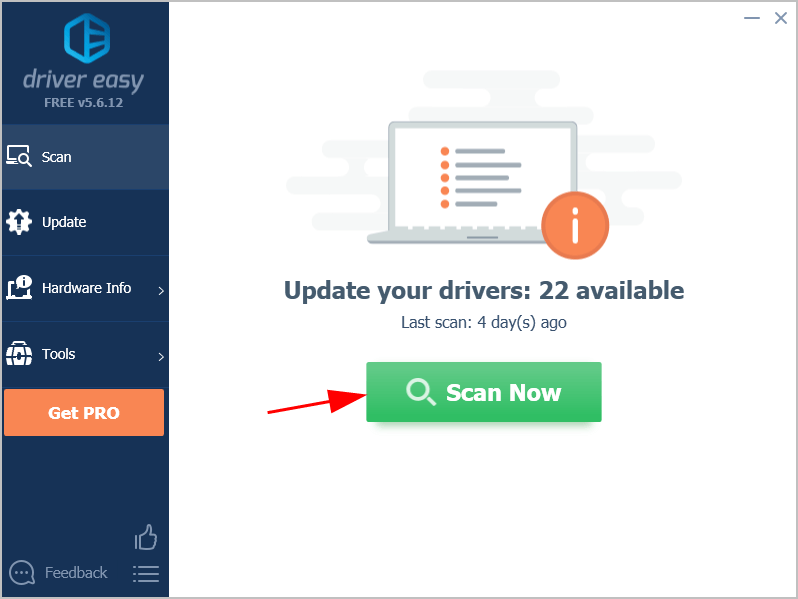
3) انقر فوق تحديث بجوار بطاقة الفيديو التي تم الإبلاغ عنها لتنزيل الإصدار الصحيح من برنامج التشغيل تلقائيًا (يمكنك القيام بذلك باستخدام ملف مجانا الإصدار). ثم قم بتثبيته على جهاز الكمبيوتر الخاص بك.
أو انقر فوق تحديث الجميع لتنزيل الإصدار الصحيح وتثبيته تلقائيًا من جميع برامج التشغيل المفقودة أو القديمة على نظامك (وهذا يتطلب نسخة للمحترفين - سيُطلب منك الترقية عند النقر على تحديث الكل والحصول على ملف ضمان المال لمدة 30 يومًا ).
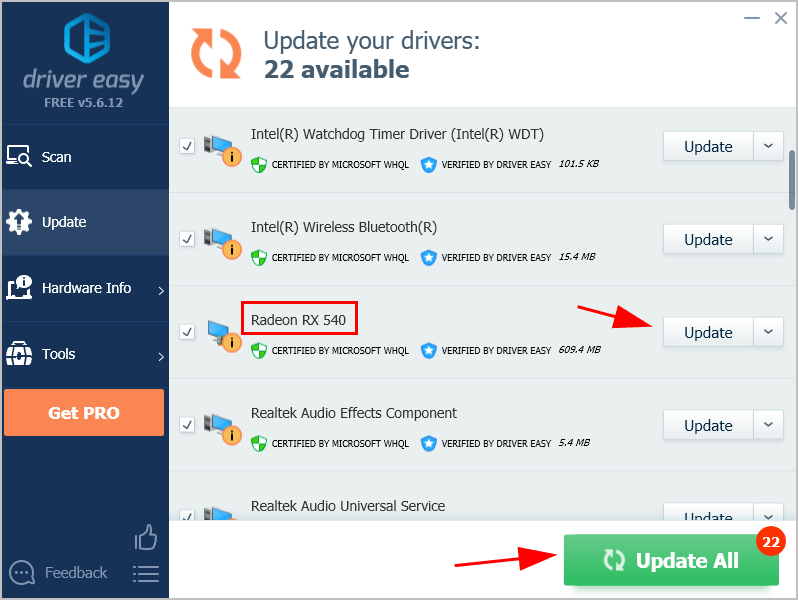
4) بمجرد التحديث ، أعد تشغيل الكمبيوتر ليصبح ساري المفعول.
قم الآن بتشغيل Minecraft ومعرفة ما إذا كانت تعمل بشكل صحيح.
مشكلتك لا تزال قائمة؟ لا تقلق. جرب الحل التالي.
الإصلاح 3: تعطيل إظهار أخطاء GL
يوجد خيار في خيارات لعبة Minecraft لديك والذي يسمح لك بتعطيل إظهار أخطاء OpenGL.
للقيام بذلك، اتبع الخطوات التالية:
1) في Minecraft ، انقر فوق خيارات .
2) انقر اعدادات الفيديو > الآخرين… .
3) انقر إظهار أخطاء دفتر الأستاذ العام وتحويله إيقاف .
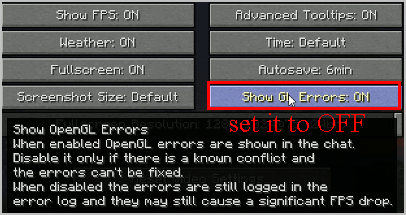
4) احفظ الإعداد وأعد تشغيل Minecraft.
جرب لعب Minecraft ومعرفة ما إذا كانت تعمل بشكل صحيح.
الإصلاح 4: قم بتحديث Java في جهاز الكمبيوتر الخاص بك
كما تعلم ، تم تطوير Minecraft من java ، وعندما تقوم بتنزيل Minecraft وتثبيته على جهاز الكمبيوتر الخاص بك ، يتم عادةً تضمين ملفات java.
إذا كانت Java قديمة أو مفقودة في جهاز الكمبيوتر الخاص بك ، فقد ترى OpenGL Error 1281. لذا يمكنك تثبيت أحدث إصدار من Java على جهاز الكمبيوتر الخاص بك.
يمكنك إلغاء تثبيت Minecraft ، ثم إعادة تثبيت Minecraft للحصول على أحدث إصدار من Minecraft و Java.
أو يمكنك تنزيل ملفات Java يدويًا من هذه الصفحة ، ثم اتبع التعليمات التي تظهر على الشاشة لإنهاء التثبيت.
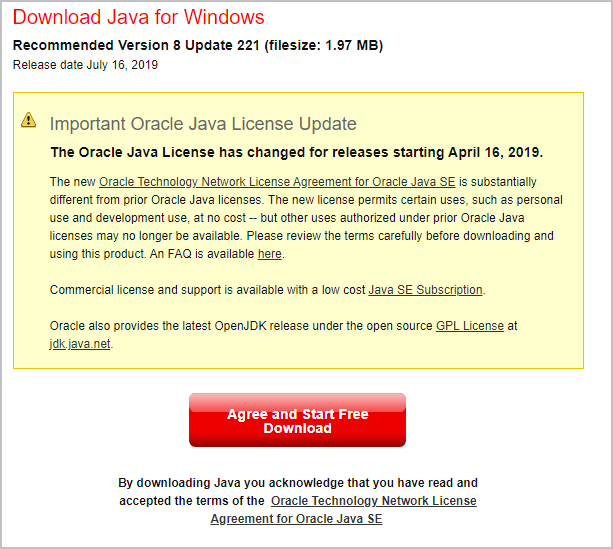
بمجرد التثبيت ، أعد تشغيل Minecraft ومعرفة ما إذا كان قد تم حل OpenGL Error 1281.
لم يحالفك الحظ بعد؟ لا تفقد الأمل.
الإصلاح 5: تحديث OptiFine لماين كرافت
OptiFine هو تعديل يعزز FPS ويعزز الأداء عند لعب Minecraft. إذا قمت بتشغيل OptiFine for Minecraft ، فقد يكون OptiFine هو سبب خطأ OpenGL 1281.
يجب أن يؤخذ تحديث OptiFine في الاعتبار لإصلاح مشكلتك. إذا لم تكن متأكدًا من كيفية تحديث OptiFine:
1) انقر هذه الصفحة لفتح مركز تنزيل OptiFine.
2) اختر أحدث إصدار من OptiFine لتنزيله.
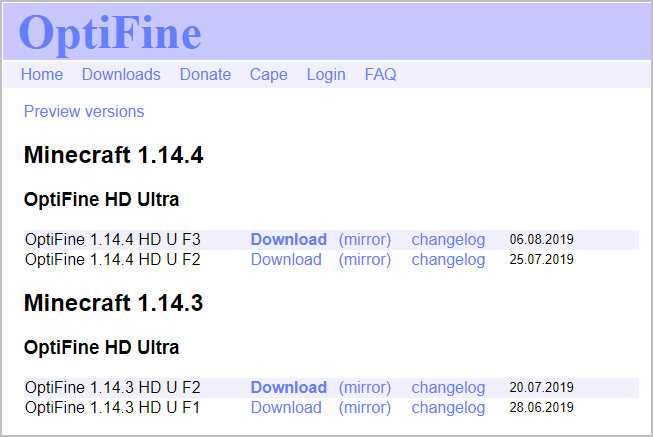
3) اتبع التعليمات التي تظهر على الشاشة لإنهاء التثبيت.
4) أعد تشغيل جهاز الكمبيوتر الخاص بك.
قم بتشغيل Minecraft وتحقق مما إذا كان قد تم إصلاح الخطأ الخاص بك. إذا توقف OpenGL Error 1281 عن الظهور ، فتهانينا!
![[ستجد حلا] مشكلة شاشة سوداء لالتقاط لعبة OBS](https://letmeknow.ch/img/knowledge/44/obs-game-capture-black-screen-issue.jpg)


![[تم الحل] Modern Warfare 2 لم يتم إطلاقها](https://letmeknow.ch/img/knowledge-base/B5/solved-modern-warfare-2-not-launching-1.jpg)


